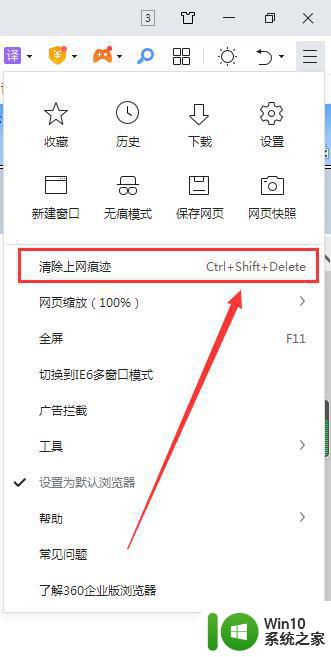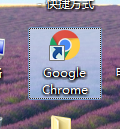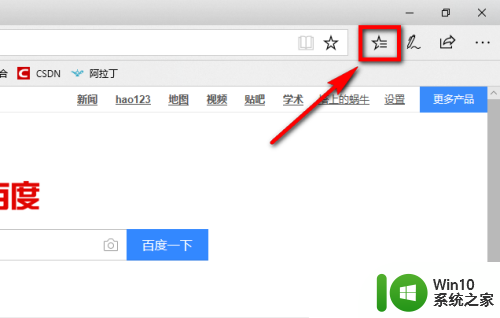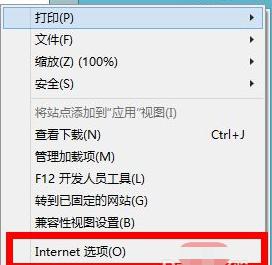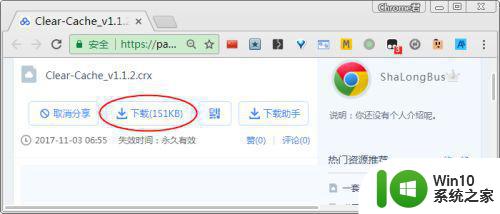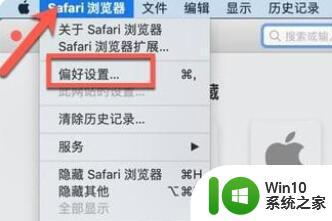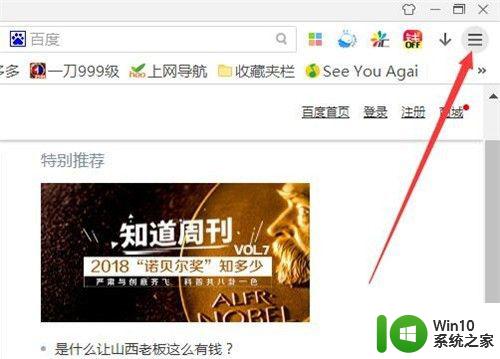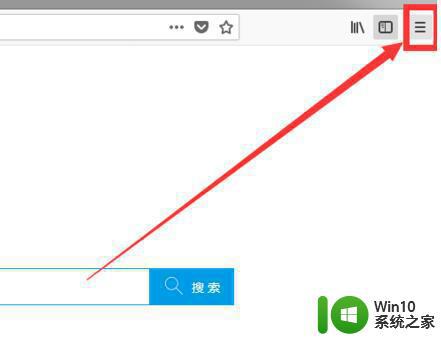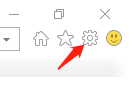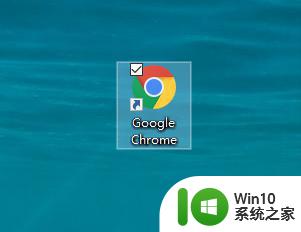清除浏览器的缓存是怎么弄 浏览器缓存清理方法步骤
更新时间:2023-09-13 17:53:35作者:xiaoliu
清除浏览器的缓存是怎么弄,随着互联网的快速发展,我们每天都会使用浏览器来浏览网页、观看视频、下载文件等,随之而来的问题就是浏览器缓存的积累。浏览器缓存是为了提高网页加载速度而存在的,但长时间不清理会导致浏览器变慢、占用大量存储空间甚至出现页面显示错乱等问题。如何清除浏览器的缓存呢?下面就让我们一起来了解一下浏览器缓存清理的方法和步骤。
解决方法:
1、打开电脑上的浏览器,点击右上方的三条横线标志。
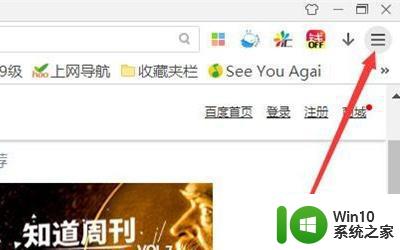
2、在弹出来的窗口中,点击“工具”。
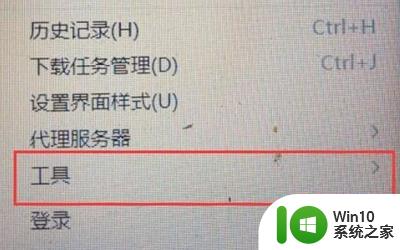
3、进入工具选项中,点击“清除上网痕迹”。
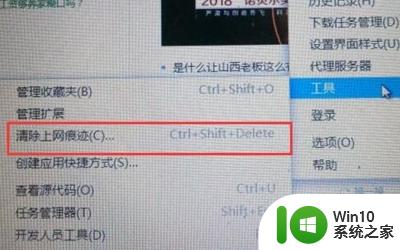
4、然后勾选你要清除的内容,然后点击“清除”。
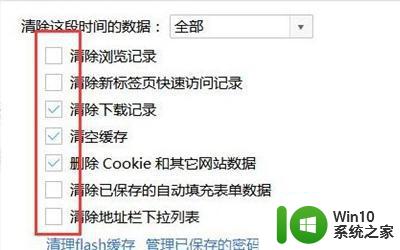
5、如果想清除部分数据的话,点击“全部”这个选项。选择时间。
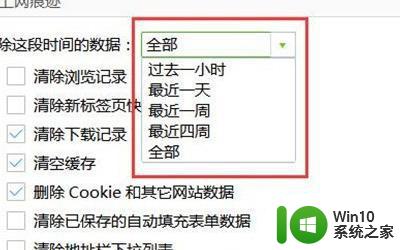
6、清理过后,系统上会显示“清除完毕”这个字眼。就代表已经清理干净了。
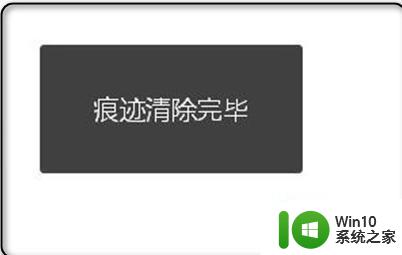
以上就是清除浏览器缓存的方法,如果您碰到同样的情况,请参考本文提供的方法进行处理,希望这些内容能对您有所帮助。